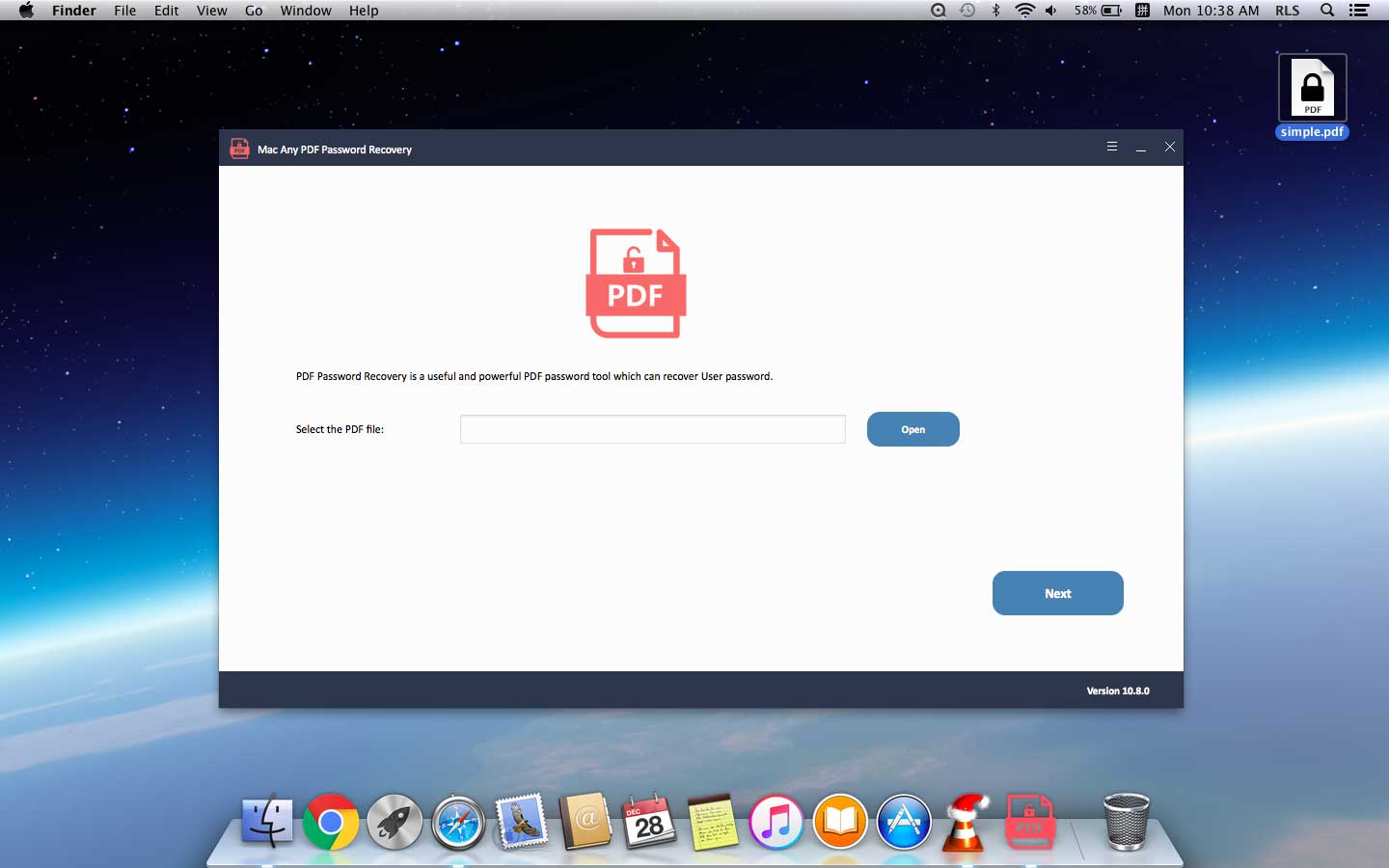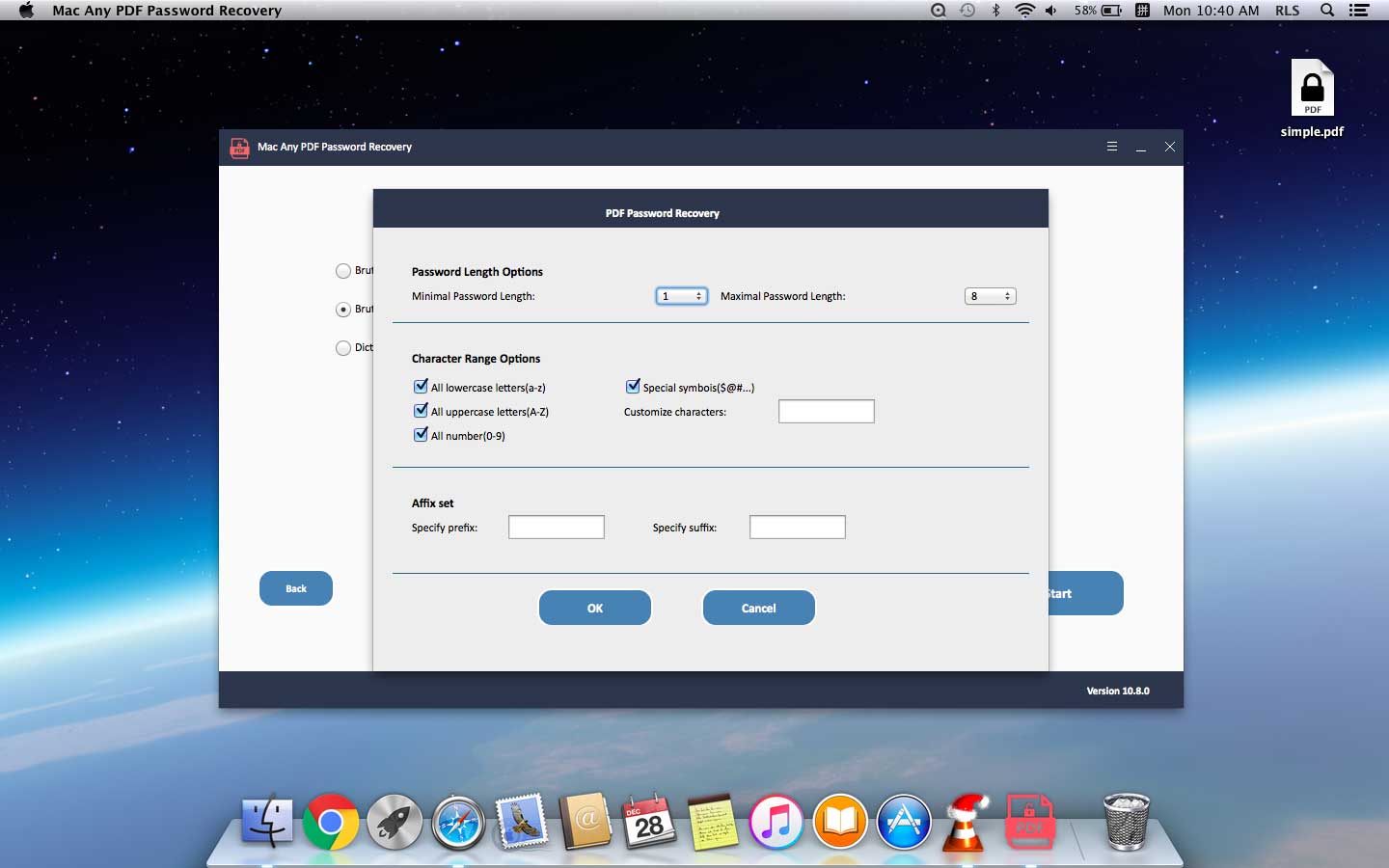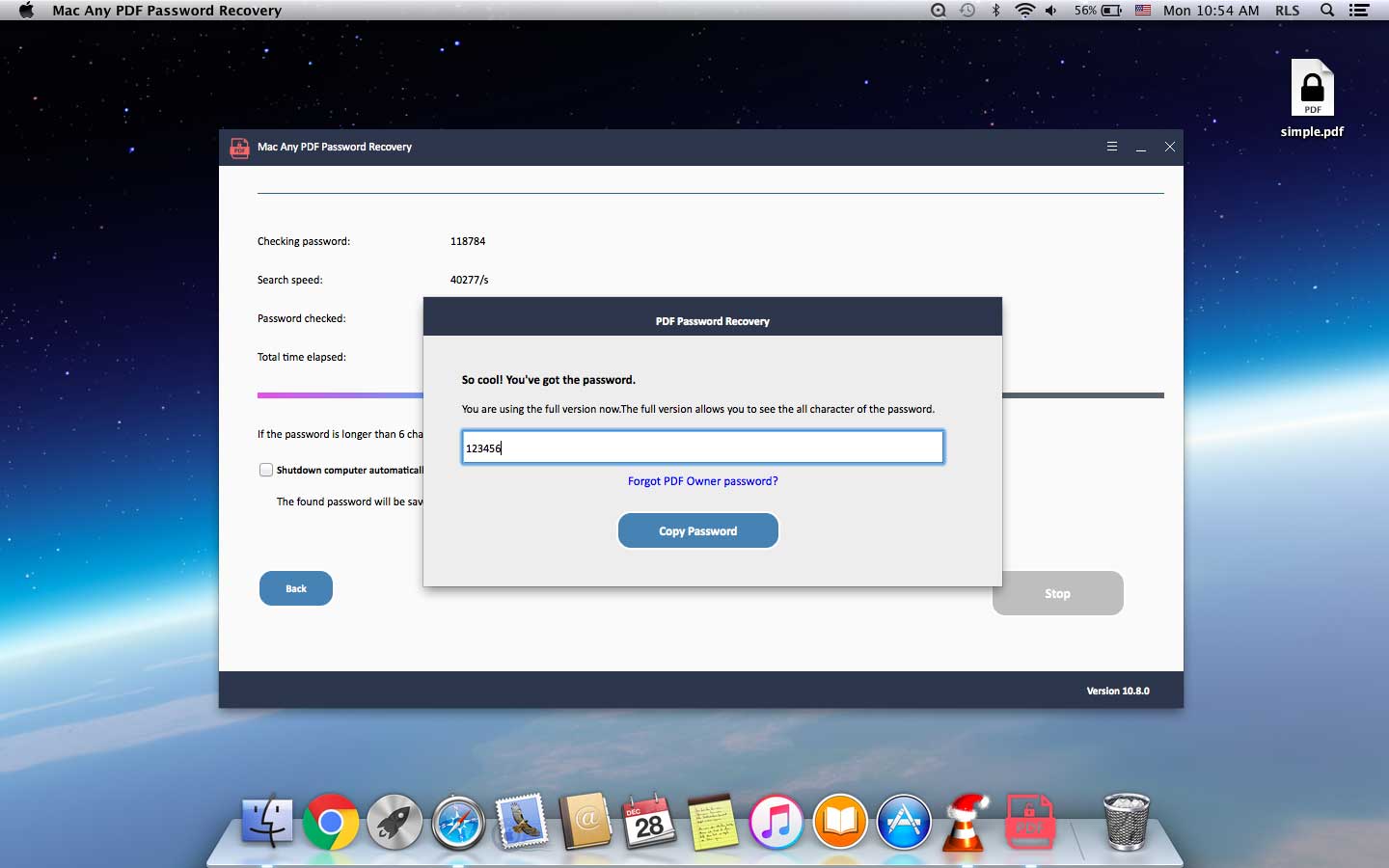Mac Any PDF Password Recovery Panoramica
La password utente / apertura PDF può impedire a persone non autorizzate di aprire e visualizzare i file PDF protetti da password. A volte potresti dimenticare la password utente / apertura PDF impostata. Inoltre, alcuni documenti PDF scaricati potrebbero essere protetti da password. Questo è molto fastidioso, soprattutto quando hai bisogno urgentemente di questi documenti PDF. Mac Any PDF Password Recovery è il miglior software di recupero password utente / aperto PDF che ti consente di decifrare e recuperare la password dei file PDF protetti in pochi minuti. Mac Any PDF Password Recovery fornisce 3 modalità avanzate di attacco con password PDF: attacco Brute-Force (Prova tutte le possibili combinazioni di password. Ci vuole più tempo); Forza bruta con attacco maschera (personalizza numeri, simboli, caratteri, ecc.); Attacco dizionario (trova rapidamente la password dal dizionario integrato o personalizzato). Quando si termina il processo di recupero della password PDF, è possibile scegliere se mantenere il progetto in modo che il software possa continuare ad attaccare la password PDF la prossima volta, risparmiando molto tempo.
Nota: la password del proprietario / autorizzazione PDF può proteggere con password i file PDF da stampa, copia e modifica. Se desideri rimuovere la password bloccata dal proprietario da qualsiasi file di documento, utilizza Any PDF Password Remover software.
Funzionalità di recupero password per Mac Any PDF
Recupera password PDF con elevata velocità di recupero
Recupera rapidamente la password dimenticata o persa dal PDF.
Recupero password PDF Mac facile da usare
Recupera la password dai documenti PDF in 3 semplici passaggi.